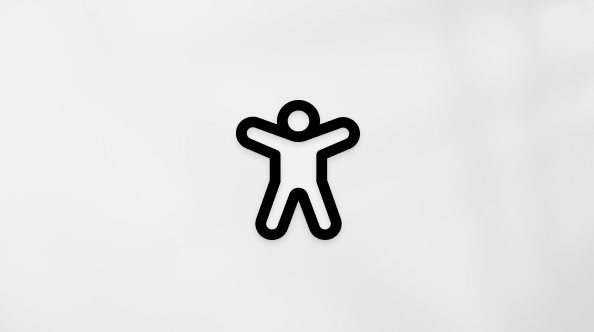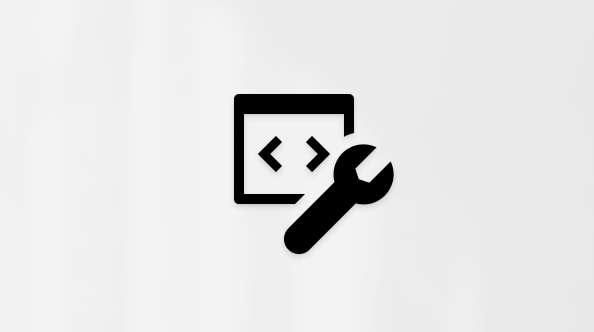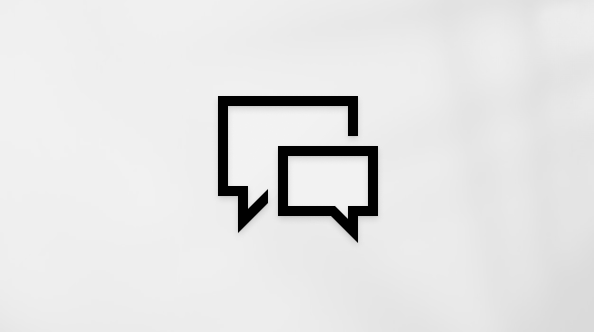Ovaj članak je namenjen osobama koje koriste program čitača ekrana kao što su Windows Narrator, JAWS ili NVDA sa Windows alatkama ili funkcijama iMicrosoft 365 proizvodima. Ovaj članak predstavlja deo skupa sadržaja Pomoć i obuka za pristupačnost u kojem možete pronaći dodatne informacije o pristupačnosti u našim aplikacijama. Za opštu pomoć posetite Microsoft podršku.
Napomena: Informacije o programu Outlook za Mac o ovoj temi dostupne su ovde.
Koristite Outlook kalendar tastaturu i čitač ekrana da biste istraživali različite prikaze i kretali se između njih.
Napomene:
-
Nove Microsoft 365 funkcije izdaju se postepeno Microsoft 365 pretplatnicima, tako da aplikacija možda još uvek nema ove funkcije. Da biste saznali kako možete brže da preuzmete nove funkcije, pridružite se programu Office Insider.
-
Da biste saznali više o čitačima ekrana, idite na članak Kako čitači ekrana rade sa sistemom Microsoft 365.
U ovoj temi
Premeštanje sa prikaza na prikaz
Prebacivanje između prozora novog događaja i glavnog prikaza kalendara
-
Pritisnite kombinaciju tastera Ctrl+N da biste otvorili prazan prozor zakazane obaveze. Fokus je na tekstualnom polju Tema. Čućete: "Dodaj naslov".
-
Da biste se vratili na prikaz glavnog kalendara, pritisnite i držite taster Alt , a zatim uzastopno pritiskajte taster Tab da biste se kretali kroz aktivne aplikacije. Čućete imena otvorenih aplikacija.
-
Otpustite taster Tab kada čujete: "Kalendar".
Idite na postavke kalendara
Postavke kalendara možete izmeniti u prozoruOutlook Postavke . Na primer, možete da podesite radno vreme i radne dane, podesite odgovore "Van kancelarije" i definišete podrazumevano vreme podsetnika.
-
Pritiskajte taster Tab ili kombinaciju tastera Shift+Tab dok ne čujete: "Kartice trake".
-
Pritiskajte taster sa strelicom nadesno dok ne čujete: "Prikaz".
-
Pritisnite jednom taster Tab da biste premestili fokus na traku, a zatim pritiskajte taster sa strelicom nadesno dok ne čujete "Postavke kalendara" i pritisnite taster Enter. Otvara se prozor Postavke, sa otvorenom karticom > Prikaz kalendara.
-
Da biste se kretali između podzadataka postavki kalendara, pritiskajte taster Tab dok ne čujete "Podtab kategorije kalendara ", zatim pritiskajte taster sa strelicom nagore ili nadole dok ne čujete ime željenog podtaba i pritisnite taster Enter.
-
Krećite se između postavki pomoću tastera Tab i kombinacije tastera Shift+Tab. Da biste izabrali opcije, pritisnite taster Enter.
-
Da biste sačuvali promene koje ste napravili u postavkama kalendara, pritiskajte taster Tab dok ne čujete "Dugme 'Sačuvaj'", a zatim pritisnite taster Enter.
-
Da biste zatvorili prozor Postavke , pritisnite kombinaciju tastera Alt+F4.
Kretanje između glavnih prikaza Outlook
-
Da biste otišli na stavku Pošta, pritisnite kombinaciju tastera Ctrl+1.
-
Da biste otišli na kalendar, pritisnite kombinacijutastera Ctrl+2.
-
Da biste otišli na stavku Kontakti, pritisnite kombinaciju tastera Ctrl+3.
-
Da biste otišli naZaduženja, pritisnite kombinaciju tastera Ctrl+4.
Koristite pretragu
Da biste pronašli opciju ili brzo izvršili neku radnju, koristite tekstualno polje Pretraga. Da biste saznali više o funkciji „Pretraga“, idite na odeljakPronađete ono što želite pomoću opcije Microsoft Search.
-
Izaberite stavku ili mesto u kalendaru ili događaju gde želite da izvršite neku radnju.
-
Da biste prešli na tekstualno polje Pretraga, pritiskajte taster Tab ili kombinaciju tastera Shift+Tab dok ne čujete: "Pretraga".
-
Otkucajte reči za pretragu za radnju koju želite da izvršite. Na primer, ako želite da dodate listu sa znakovima za nabrajanje, otkucajte znakovi za nabrajanje.
-
Pritiskajte taster sa strelicom nadole da biste pregledali rezultate pretrage.
-
Kada pronađete željeni rezultat, pritisnite taster Enter da biste ga izabrali i izvršili radnju.
Takođe pogledajte
Korišćenje čitača ekrana za planiranje zakazanih obaveza ili sastanaka u programu Outlook
Osnovni zadaci prilikom korišćenja čitača ekrana sa kalendarom u programu Outlook
Podesite uređaj za rad sa pristupačnošću u sistemu Microsoft 365
Učinite Outlook e-poštu pristupačnom osobama sa umanjenim sposobnostima
Koristite Outlook kalendar tastaturu i čitač ekrana da biste istraživali različite prikaze i kretali se između njih.
Napomene:
-
Nove Microsoft 365 funkcije izdaju se postepeno Microsoft 365 pretplatnicima, tako da aplikacija možda još uvek nema ove funkcije. Da biste saznali kako možete brže da preuzmete nove funkcije, pridružite se programu Office Insider.
-
Da biste saznali više o čitačima ekrana, idite na članak Kako čitači ekrana rade sa sistemom Microsoft 365.
-
Od 1. oktobra 2017. godine navigacija pomoću čitača ekrana privremeno je onemogućena.
U ovoj temi
Premeštanje sa prikaza na prikaz
Prebacivanje između prozora novog događaja i glavnog prikaza kalendara
-
Pritisnite kombinaciju tastera Ctrl+N da biste otvorili prazan prozor zakazane obaveze. Fokus je na tekstualnom polju Tema. Čućete: „Tema, uređivanje“.
-
Da biste se vratili na prikaz glavnog kalendara, pritisnite i držite taster Alt , a zatim uzastopno pritiskajte taster Tab da biste se kretali kroz aktivne aplikacije. Čućete imena otvorenih aplikacija.
-
Otpustite taster Tab kada čujete: "Kalendar".
Kretanje u meniju "Datoteka"
U meniju Datoteka možete, na primer, da izmenite postavke kalendara i postavite odgovore "Odsuta iz kancelarije".
-
Pritisnite kombinaciju tastera Alt+F da biste otvorili meni Datoteka .
-
Da biste se kretali između opcija menija Datoteka , pritiskajte taster sa strelicom nagore ili nadole dok ne čujete željenu opciju, a zatim pritisnite taster Enter da biste izabrali stavku menija ili taster Tab za kretanje kroz stavke na kartici.
-
Da biste zatvorili meni Datoteka i vratili se u glavni prikaz, pritisnite taster Esc.
Idite na postavke kalendara
Postavke kalendara možete da izmenite u prozoruOutlook Opcije . Na primer, možete da podesite radno vreme i radne dane i definišete podrazumevano vreme podsetnika.
-
Da biste otvorili prozorOutlook Opcije , pritisnite kombinaciju tastera Alt+F, T.
-
Pritiskajte taster sa strelicom nadole dok ne čujete: "Kalendar".
-
Da biste se kretali kroz listu postavki, pritiskajte taster Tab . Pritisnite razmaknicu da biste izabrali postavku koju želite da promenite.
-
Da biste zatvoriliOutlook Opcije i vratili se na glavni prikaz, pritisnite taster Enter.
Navigacija do prozora podsetnika
-
Da biste prikazali sve trenutne podsetnike, pritisnite kombinaciju tastera Alt+V, M. Čućete broj podsetnika.
-
Pritiskajte taster sa strelicom nagore ili nadole da biste se kretali kroz podsetnike.
-
Pritisnite razmaknicu da biste otvorili izabrani podsetnik ili pritisnite taster Esc da biste izašli iz prozora podsetnika.
Kretanje između glavnih prikaza Outlook
-
Da biste otišli na stavku Pošta, pritisnite kombinaciju tastera Ctrl+1.
-
Da biste otišli na kalendar, pritisnite kombinacijutastera Ctrl+2.
-
Da biste otišli na stavku Kontakti, pritisnite kombinaciju tastera Ctrl+3.
-
Da biste otišli naZaduženja, pritisnite kombinaciju tastera Ctrl+4.
Korišćenje demonstracije „Recite mi“
Da biste pronašli opciju ili brzo izvršili neku radnju, koristite tekstualno polje Pretraga. Da biste saznali više o funkciji „Pretraga“, idite na odeljakPronađete ono što želite pomoću opcije Microsoft Search.
Napomena: U zavisnosti od Microsoft 365 verzije koju koristite, tekstualno polje Pretraži na vrhu prozora aplikacije može da se zove Recite. Oba nude u velikoj meri slično iskustvo, ali neke opcije i rezultati pretrage mogu da se razlikuju.
-
Izaberite stavku ili mesto u dokumentu, prezentaciji ili unakrsnoj tabeli gde želite da izvršite neku radnju. Na primer, u Excel tabeli izaberite opseg ćelija.
-
Da biste otišli na tekstualno polje Pretraga, pritisnite tastere Alt+Q.
-
Otkucajte reči za pretragu za radnju koju želite da izvršite. Na primer, ako želite da dodate listu sa znakovima za nabrajanje, otkucajte znakovi za nabrajanje.
-
Da biste pregledali rezultate pretrage, pritiskajte taster sa strelicom nadole.
-
Kada pronađete rezultat koji želite, pritisnite taster Enter da biste ga izabrali i izvršili radnju.
Takođe pogledajte
Korišćenje čitača ekrana za planiranje zakazanih obaveza ili sastanaka u programu Outlook
Osnovni zadaci prilikom korišćenja čitača ekrana sa kalendarom u programu Outlook
Podesite uređaj za rad sa pristupačnošću u sistemu Microsoft 365
Učinite Outlook e-poštu pristupačnom osobama sa umanjenim sposobnostima
Koristite kalendar u usluzi Office za Android TalkBack, ugrađenim Android čitačem ekrana, da biste istraživali različite prikaze i kretali se između njih.
Napomene:
-
Nove Microsoft 365 funkcije izdaju se postepeno Microsoft 365 pretplatnicima, tako da aplikacija možda još uvek nema ove funkcije. Da biste saznali kako možete brže da preuzmete nove funkcije, pridružite se programu Office Insider.
-
U ovoj temi se pretpostavlja da koristite ugrađeni Android čitač ekrana, TalkBack. Da biste saznali više o korišćenju programa TalkBack, idite na Android pristupačnost.
U ovoj temi
Idite na postavke naloga
-
Brzo prevlačite nadesno ili nalevo dok ne čujete "Dugme 'Otvori fioku za navigaciju'", a zatim dvaput dodirnite ekran. Čućete: „Meni“.
-
Brzo prevucite nadesno ili nalevo da biste se kretali između naloga kalendara. Svaki nalog ima jednu ili više postavki vidljivosti, kao što su "Kalendar"ili "Rođendani". Kada čujete da Talkback najavljuje nešto što ne želite da uključite u kalendar, na primer "Potvrđen je izbor u polju za potvrdu 'Vidljivost kalendara za rođendane'", dvaput dodirnite ekran da biste ga uključili ili uključili.
-
Da biste se vratili u kalendar, brzo prevucite nadole, a zatim nalevo.
Idite na postavke aplikacije
-
Da biste otvorili meni Postavke, brzo prevlačite nadesno ili nalevo dok ne čujete "Otvori fioku za navigaciju, dugme", a zatim dvaput dodirnite ekran. Čućete: „Meni“.
-
Brzo prevlačite nadesno dok ne čujete "Postavke", a zatim dvaput dodirnite ekran. Da biste se kretali po dostupnim kategorijama postavki, brzo prevucite nalevo ili nadesno.
-
Da biste zatvorili meni Postavke i vratili se u kalendar, brzo prevucite nadole, a zatim nalevo.
Prebacivanje između prikaza
-
Da biste se prebacili iz prikaza Kalendar na pretragu ili poštu i vratili se na kalendar brzo prevucite nadesno ili nalevo dok ne čujete "Pošta, kartica" "Pretraga, kartica" ili "Kartica 'Kalendar'", a zatim dvaput dodirnite ekran. TalkBack najavljuje trenutno izabrani prikaz kao "Izabrano", a zatim ime prikaza.
Takođe pogledajte
Korišćenje čitača ekrana za planiranje zakazanih obaveza ili sastanaka u programu Outlook
Osnovni zadaci prilikom korišćenja čitača ekrana sa kalendarom u programu Outlook
Podesite uređaj za rad sa pristupačnošću u sistemu Microsoft 365
Učinite Outlook e-poštu pristupačnom osobama sa umanjenim sposobnostima
Koristite kalendar u aplikaciji Outlook na vebu pomoću tastature i čitača ekrana, da biste istraživali različite prikaze i kretali se kroz njih i kretali se između njih.
Napomene:
-
Nove Microsoft 365 funkcije izdaju se postepeno Microsoft 365 pretplatnicima, tako da aplikacija možda još uvek nema ove funkcije. Da biste saznali kako možete brže da preuzmete nove funkcije, pridružite se programu Office Insider.
-
Da biste saznali više o čitačima ekrana, idite na članak Kako čitači ekrana rade sa sistemom Microsoft 365.
-
Kada koristite Outlook na vebu, preporučujemo da koristite Microsoft Edge kao veb pregledač. Zbog toga što se Outlook na vebu pokreće u veb pregledaču, tasterske prečice se razlikuju od onih u programu za stone računare. Na primer, koristićete kombinaciju tastera Ctrl+F6 umesto tastera F6 za ulazak u komande i izlazak iz njih. Isto tako, uobičajene prečice kao što su F1 (Pomoć) i Ctrl+O (Otvori) važe samo za veb pregledač, a ne Outlook na vebu.
-
Raspored usluge Outlook na vebu usklađen je sa najnovijim međunarodnim smernicama o pristupačnom kretanju pomoću tastature. Ako koristite određene tasterske prečice specifične za čitač ekrana, možete da iskoristite pogodnosti ARIA naznačavanja na stranici.
-
Uputstva koja se odnose na kalendar dokumentovana su sa isključenim oknima za čitanje.
-
Trenutno ažuriramo Outlook.office.com (Outlook na vebu). Neki ljudi već koriste novi Outlook, a za druge klasična verzija će biti podrazumevano iskustvo dok ne dovršimo ažuriranje. Dodatne informacije potražite ovde: Pronalaženje pomoći za Outlook na vebu. Budući da se uputstva u ovoj temi odnose na novo iskustvo, preporučujemo da se prebacite sa klasičnog iskustva na novi Outlook. Da biste se prebacili na novi Outlook, pritiskajte Ctrl + F6 dok ne čujete „Komanda, isprobajte novi Outlook“, a zatim pritisnite Enter. Ako čujete „Traka sa alatkama sa komandama“ umesto „Komanda, isprobajte novi Outlook“, već koristite novi Outlook.
U ovoj temi
Prebacivanje između prikaza
Možete da se prebacite iz prikaza Kalendar na prikaz Pošta, Osobe ili Datoteke ili na Zaduženja aplikaciju, ili čak na drugu Microsoft 365 aplikaciju.
-
Pritiskajte taster Tab ili kombinaciju tastera Shift+Tab dok ne čujete: "Okno za navigaciju, orijentiri regiona", a zatim jednom pritisnite kombinaciju tastera Shift+Tab. Čućete: "Kalendar, dugme".
-
Pritiskajte taster sa strelicom nadole dok ne čujete ime željenog prikaza ili aplikacije, a zatim pritisnite taster Enter.
Idite na postavke aplikacije
-
Da biste otvorili okno Postavke, pritiskajte kombinaciju tastera Ctrl+F6 ili Shift+Ctrl+F6 dok ne čujete "Reklamni natpis, pretraga, orijentiri", pritiskajte taster Tab dok ne čujete "Dugme 'Postavke'", a zatim pritisnite taster Enter.
-
Pritiskajte taster Tab dok ne čujete "Pozdrav, pretraga Outlook postavke, a zatim koristite taster sa strelicom nadole da biste pregledali opcije dostupne u oknu Postavke.
-
Da biste pregledali Outlook postavke, pritiskajte taster sa strelicom nadole dok ne čujete "Dugme 'Prikaži sve Outlook postavke'", a zatim pritisnite taster Enter. Otvara se prozor Postavke. Koristite taster Tab, kombinaciju tastera Shift+Tabi taster sa strelicom nagore ili nadole da biste se kretali kroz prozor.
Takođe pogledajte
Korišćenje čitača ekrana za planiranje zakazanih obaveza ili sastanaka u programu Outlook
Osnovni zadaci prilikom korišćenja čitača ekrana sa kalendarom u programu Outlook
Učinite Outlook e-poštu pristupačnom osobama sa umanjenim sposobnostima
Tehnička podrška za korisnike sa umanjenim sposobnostima
Microsoft svim klijentima želi da obezbedi najbolji mogući utisak pri radu. Ako imate umanjene sposobnosti ili pitanja u vezi sa pristupačnošću, za tehničku pomoć se obratite Microsoft službi Answer Desk za osobe sa umanjenim sposobnostima. Tim za podršku službe Answer Desk za osobe sa umanjenim sposobnostima obučen je za korišćenje mnogih popularnih asistivnih tehnologija i može da pruži pomoć na engleskom, španskom, francuskom i američkom znakovnom jeziku. Idite na sajt „Microsoft Answer Desk za osobe sa umanjenim sposobnostima“ da biste saznali kontakt detalje za svoj region.
Ako ste korisnik iz državne institucije, privredne organizacije ili velikog preduzeća, obratite se službi Answer Desk za osobe sa umanjenim sposobnostima za velika preduzeća.